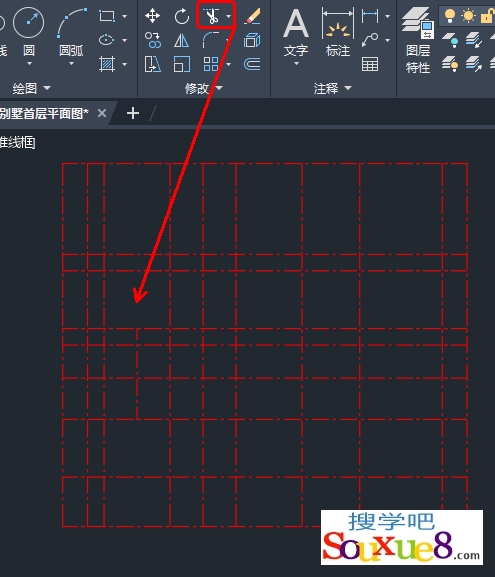AutoCAD2023中文版建筑轴线是在绘制建筑平面图时布置墙体和门窗的依据,同样也是建筑施工定位的重要依据。在轴线的绘制过程中,主要使用的绘图命令是“直线”命令和“偏移”命令。
1.AutoCAD2023中文版单击“默认”选项卡“图层”面板中的“图层特性”按钮,打开“图层特性管理器”选项板,选择“轴线”图层,将其设置为当前图层。
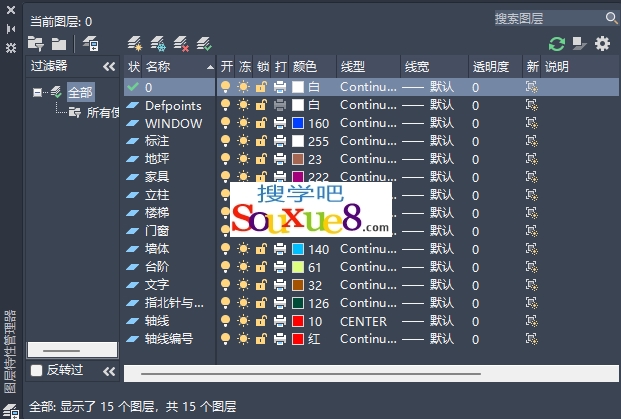
2.单击“轴线”图层栏中的“线型”名称,弹出“选择线型”对话框,在该对话框中单击“加载”按钮。

3.弹出“加载或重载线型”对话框,在“可用线型”列表框中选择线型CENTER进行加载,AutoCAD2023中文版如图所示,然后单击“确定”按钮,返回“选择线型”对话框,将线型CENTER设置为当前使用线型。
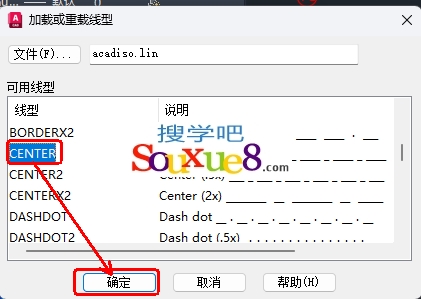
4.设置线型比例。选择菜单栏中的“格式/线型”命令,弹出“线型管理器”对话框;选择CENTER线型,单击“显示细节”按钮,将“全局比例因子”设置为20,如图所示;然后单击“确定”按钮,完成对轴线线型的设置。
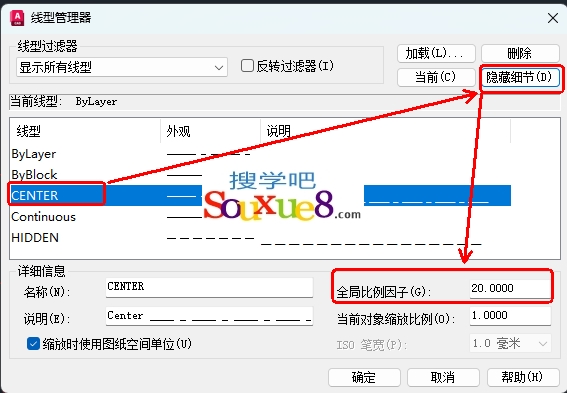
5.绘制横向轴线基准线。单击“默认”选项卡“绘图”面板中的“直线”按钮,绘制一条长度为14700mm的横向基准轴线,如图所示。AutoCAD2023中文版命令行提示与操作如下:
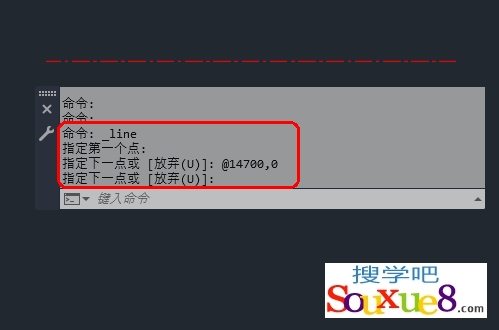
6.绘制横向轴线。单击“默认”选项卡“修改”面板中的“偏移”按钮,将横向基准轴线依次向下偏移,偏移距离分别为3300mm、3900mm、6000mm、6600mm、7800mm、9300mm、11400mm、13200mm,如图所示,依次完成横向轴线的绘制。
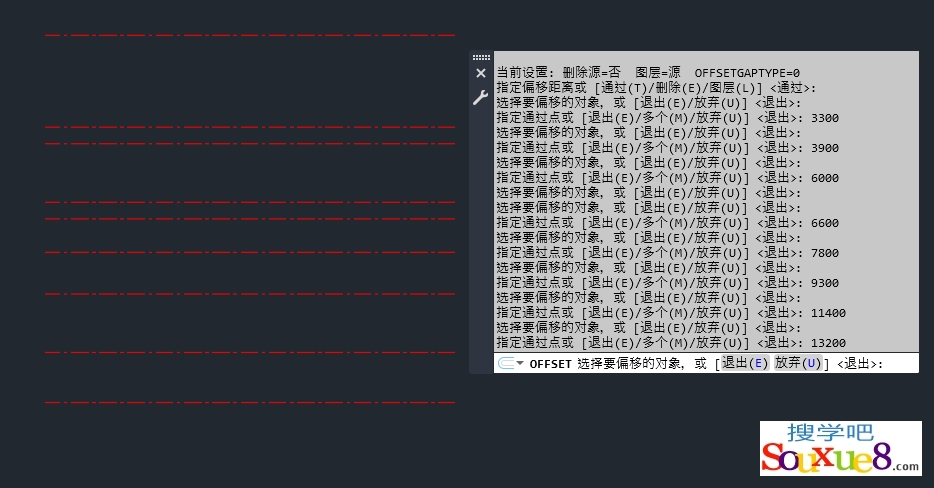
7.绘制纵向轴线基准线。单击“默认”选项卡“绘图”面板中的“直线”按钮,以前面绘制的横向基准轴线的左端点为起点,垂直向下绘制一条长度为13200mm的纵向基准轴线,如图所示。AutoCAD2023中文版命令行提示与操作如下:
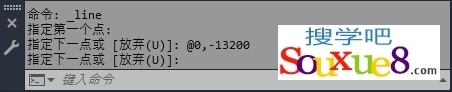
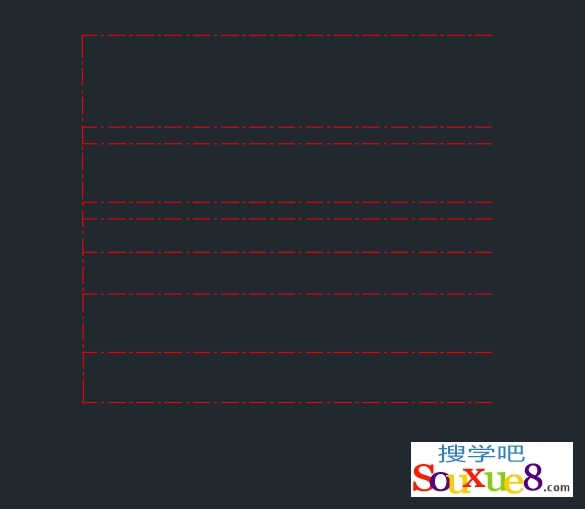
8.绘制其余纵向轴线。单击“默认”选项卡“修改”面板中的“偏移”按钮,将纵向基准轴线依次向右偏移,偏移量分别为900mm、1500mm、2700mm、3900mm、5100mm、6300mm、8700mm、10800mm、13800mm、14700mm,依次完成纵向轴线的绘制。

9.AutoCAD2023中文版单击“默认”选项卡“修改”面板中的“修剪”按钮,对多线进行修剪,如图所示。